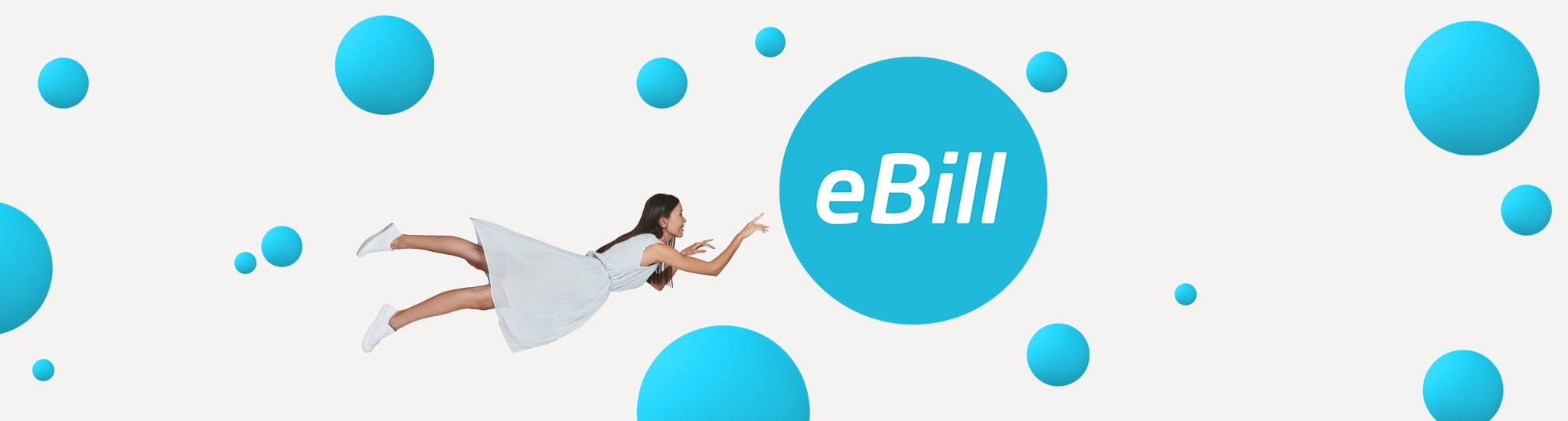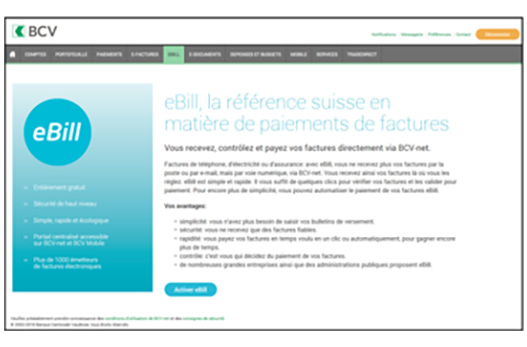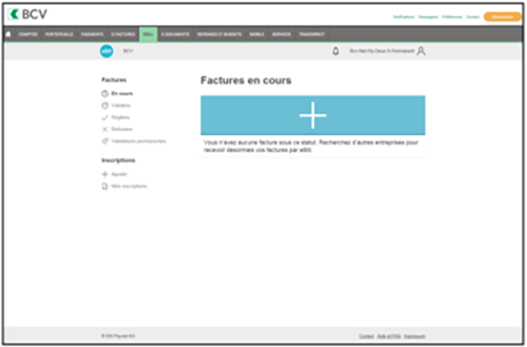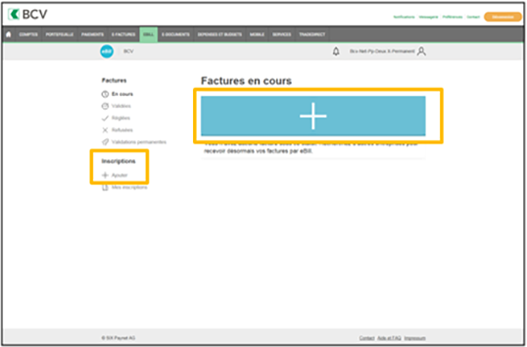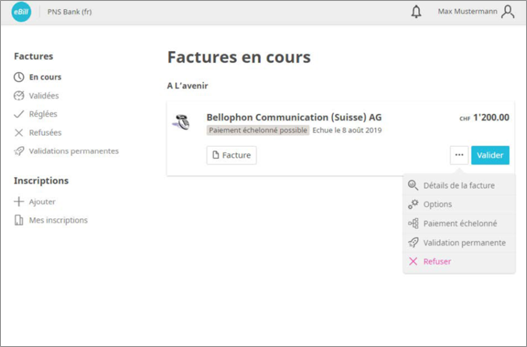Étape 2: sur la page Sharing, vous voyez les droits d’accès accordés et reçus. Pour accorder un nouveau droit d’accès Sharing, cliquer sur le bouton «Accorder un droit d’accès».
Après avoir saisi l’adresse e-mail du partenaire Sharing (= partage) et après confirmation du Legal Disclaimer, la personne à qui vous donnez un droit de partage est informée par e-mail de la nouvelle invitation Sharing.
Cette personne peut accepter ou rejeter l’invitation dans la vue d’ensemble Sharing. Sans suite, l’invitation expire après 30 jours.
Après acceptation, la personne qui a accepté le droit de partage peut libérer ou rejeter des factures vous concernant et vous inscrire ou désinscrire auprès des émetteurs de factures.